Blöcke in Zeichnungen
Sie können für häufig verwendete Zeichnungselemente, wie beispielsweise Standard-Bezugshinweise, Titelblöcke, Etikettenpositionen etc. Blöcke können Text und alle Arten von Skizzenelementen, Stücklistensymbole, importierte Elemente und Text sowie Bereichsschraffuren enthalten. Sie können Blöcke an Geometrie oder Zeichenansichten anfügen und in Blattformate einfügen. Sie können Blöcke auch von Zeichnungen in Skizzen und umgekehrt kopieren oder Blöcke aus der Konstruktionsbibliothek einfügen.
Eine Alternative zur Verwendung von Blöcken ist die Speicherung von Beschriftungen als Stile.
Blöcke in Zeichnungen unterscheiden sich von Blöcken in Teilen und Baugruppen, da Blöcke in Zeichnungen:
-
Bei Blöcken in Zeichnungen werden standardmäßig Bemaßungen angezeigt.
-
Blöcke in Zeichnungen werden im FeatureManager im Ordner Blöcke  mit einer Zeile pro Block (nicht pro referenzierte Kopie) angezeigt.
mit einer Zeile pro Block (nicht pro referenzierte Kopie) angezeigt.
Das Speichern von Blöcken ist optional. Sie können Blöcke innerhalb eines Zeichnungsdokuments erstellen, bearbeiten, kopieren und verschieben, ohne die Blöcke in eine Datei speichern zu müssen.
 Wenn Sie einen Block von einer Skizze mit mehreren Hinweislinienbemaßungen erstellen, werden alle Hinweislinien bis auf die ursprüngliche Bemaßung entfernt.
Wenn Sie einen Block von einer Skizze mit mehreren Hinweislinienbemaßungen erstellen, werden alle Hinweislinien bis auf die ursprüngliche Bemaßung entfernt.
Einfügepunkte
Blöcke verfügen über einen Einfügepunkt. Wenn Sie einen Block einfügen oder eine referenzierte Blockkopie einfügen, wird der Block so platziert, dass sein Einfügepunkt am Auswahl- oder Einfügepunkt ist. Referenzierte Blockkopien werden um ihre Einfügepunkte skaliert und gedreht.
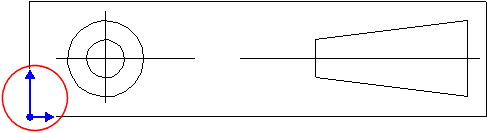
Sie können die Position eines Blockeinfügepunkts im PropertyManager Block ändern.
Hinweislinie
Blockhinweislinien haben einen Hinweislinienpunkt (das mit dem Block verankerte Ende). Sie können eine Hinweislinie zu einem referenzierten Block hinzufügen, und Sie können den Hinweislinienpunkt an eine beliebige Stelle im Block ziehen. Sie können auch die Position eines Hinweislinienpunkts im PropertyManager Block ändern. Zudem können Sie den Stil und die Größe der Pfeilspitzen auf Block-Hinweislinien ändern.
 Hinweislinien an Bezugshinweisen in Blöcken können nicht verschoben werden, damit sie an ein Modell oder Skizzenelement angefügt werden können.
Hinweislinien an Bezugshinweisen in Blöcken können nicht verschoben werden, damit sie an ein Modell oder Skizzenelement angefügt werden können.
Layers
Sie können Skizzenelemente und Beschriftungen auf Layers verschieben, bevor Sie Blöcke erstellen. Sie können sie auch auf Layers im Block-Editor verschieben.
 Wenn sich ein Block auf einem Layer befindet, werden die Anzeigeattribute des Layers auf den ganzen Block angewendet, ungeachtet dessen, ob sich Layer-Attribute von Blockelementen auf einem anderen Layer befinden. Wenn Skizzengeometrie mit Für Konstruktion markiert ist, wird der Linientyp nicht überschrieben, weil Für Konstruktion kein Stilattribut, sondern eine Skizzeneigenschaft ist.
Wenn sich ein Block auf einem Layer befindet, werden die Anzeigeattribute des Layers auf den ganzen Block angewendet, ungeachtet dessen, ob sich Layer-Attribute von Blockelementen auf einem anderen Layer befinden. Wenn Skizzengeometrie mit Für Konstruktion markiert ist, wird der Linientyp nicht überschrieben, weil Für Konstruktion kein Stilattribut, sondern eine Skizzeneigenschaft ist.
Fangfunktionen
Sie können einen Block am Skizzenpunkt innerhalb des Blocks ziehen (z. B. einem Linienendpunkt oder Eckpunkt eines Rechtecks). Die Ableitung und das Fangen der Punkte durch andere Punkte erfolgt auf folgende Weise: Block-zu-Block, Block-zu-Skizze, Skizze-zu-Block und Skizze-zu-Skizze.
Festlegen eines Standardpfads für den Speicherort von Blöcken:
Erstellung eines neuen Blocks:
Verschieben oder Kopieren eines Blocks:
Kopieren eines Blocks aus einer Skizze:
Speichern eines Blocks:
Einfügen eines Blocks in eine Zeichnung:
Eigenschaften eines Blocks bearbeiten:
Bearbeiten eines Blocks:
Auflösen eines Blocks:
Position des Blockeinfügepunkts oder des Hinweislinienpunkts ändern:
Stil und die Größe der Pfeilspitzen auf Block-Hinweislinien ändern:
Löschen eines Blocks: